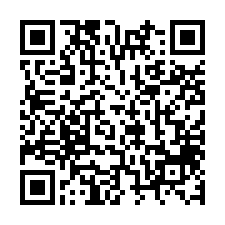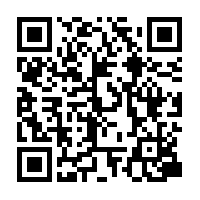ウォンツ/PC 소프트 교재 판매

「 소프트를 이용 확신/설명서는 어려운 」 그런 분을 위해 추천 하는 방법 DVD (영상) 강좌 호평 발매 중! 개성 풍부한 영상 선생님과 함께 작품을 제작 하는 스타일 이므로 실천 기법을 잃지 않고 배울 수 있습니다.
ウォンツ/PC 소프트 교재 판매
곧 판매 예정- 149件中、1 건에서 80 건까지를 표시
|
|
코믹 스튜디오 Pro3.0 사용법 강좌 새 페이지
새 용지를 제공 합니다. 한 장만을 하는 방법과 작품을 만드는 방법은 다르지만, 여기서는 단지 한 장의 종이를 내 고 있습니다.
|
|
코믹 스튜디오 Pro3.0 사용법 강좌 확대/축소/이동 도구
묘사 하는 데 필요 불가결 한 줌, 그리고 용지를 이동 하는 이동 도구 사용 방법, 바로 가기 키도 함께 제공 하 고 있습니다.
|
|
코믹 스튜디오 Pro3.0 사용법 강좌 다양 한 펜
여러 종류의 펜 사용 및 기타 설정 방법을 알려 줍니다. 또한, 벡터 레이어는 벡터 용 펜과 함께 사용 하는 방법을 말씀 하 고 있습니다.
|
|
코믹 스튜디오 Pro3.0 사용법 강좌 지우개/취소
그린 선을 지우는 방법은 두 가지 제공 합니다. 특히 「 취소 」은 매우 편리한 도구입니다, 바로 가기 키와 함께 기억 하 고 기능입니다.
|
|
코믹 스튜디오 Pro3.0 사용법 강좌에 어 브러시
잉크를 분사 하 여 그려 라. 드래그로 쉽게 그릴 수 있습니다. 더 자세한 설정도 가능 하기 때문에 연회 엘라 브러시도 가능 합니다.
|
|
코믹 스튜디오 Pro3.0 사용법 강좌 그라데이션
일반적으로 색조를 사용 하 여 그라데이션을 표현 하는 곳도, 「 Comic Sutudio Pro3.0 」에서는 클릭 한번으로 표현이 가능 합니다. 그 방법을 말씀 하 고 있습니다.
|
|
코믹 스튜디오 Pro3.0 사용법 강좌 패턴 브러시
다양 한 분위기를 연출 하는 무늬가 패턴 브러시입니다. 지금까지 필기 및 복사를 반복 했던 분 들에 게는 기쁜 기능입니다.
|
|
코믹 스튜디오 Pro3.0 사용법 강좌 통치자
자신이 좋아하는 길이, 각도, 크기의 통치자를 만든다. 펜으로 なぞれ 경우에 아주 간단 하 게 직선이 나 곡선을 그릴 수 있습니다.
|
|
코믹 스튜디오 Pro3.0 사용법 강좌 통치자의 회전
통치자를 회전 하는 단계를 설명 합니다. 키보드를 사용 하 여 동일한 간격으로 회전 시킬 수 있기 때문에,이 위치에 선을 그릴 수 있습니다.
|
|
코믹 스튜디오 Pro3.0 사용법 강좌 레이어는
상 마 선생님이 레이어를 사용 하 여 묘사한 것을 보면, 레이어 및 개념을 제공 하 고 있습니다. 이것은 「 Comic Sutudio Pro3.0 」를 사용 함에 있어서 매우 중요 한 기능입니다.
|
|
코믹 스튜디오 Pro3.0 사용법 강좌 채우기
레이어는 투명 시트, 거기에 선화를 그리기만 하면 사람들은 투명, 배경 등을 투명 하 게 되어 버립니다. 그래서, 사람 그림을 그립니다.
|
|
코믹 스튜디오 Pro3.0 사용법 강좌 신규 작품
이제 여러 개의 작품을 만든다. 매수 변경 방법 등을 말씀 하 고 있습니다. 또한 웹으로 게시할 때 기록의 위치도 함께 말씀 하 고 있습니다.
|
|
코믹 스튜디오 Pro3.0 사용법 강좌 컷의 크기에 맞게 그림이 스타일러스로
기세는 세상을 표현 하기 위하여 프레임 너머로 수 있지만 래스터화 시 테두리 더 밖으로 마스킹 될 수 있습니다. 일부러 많이 할 방법으로 테두리를 지우는 방법을 설명 해 드리겠습니다.
|
|
코믹 스튜디오 Pro3.0 사용법 강좌 기본 색 1
블랙 베타를 바른 다. 채우기 도구의 채우기 어려운 경우에는 선택 도구를 사용 하 여 베타를 그리는 방법에 대해서도 말씀 하 고 있습니다.
|
|
코믹 스튜디오 Pro3.0 사용법 강좌 배경 사진 설정
배경 그리는 사진에서 계획 잡고 싶다면 먼저 사진을 컷 레이어 중에 로드 하는 방법을 말씀 하 고 있습니다. 또한 추적을 할 수 있도록 밝기 등을 조절 합니다.
|
|
코믹 스튜디오 Pro3.0 사용법 강좌 사진을 추적
벡터 레이어를 사용 하 여 추적을 것입니다. 이때 선이 겹쳐도 나중에 아름 답 고 지울 수 있기 때문에 신경을 쓰지 않아도 쉽게 추적을 하실 수 있습니다.
|
|
코믹 스튜디오 Pro3.0 사용법 강좌 음색을 알릴
스톤을 붙이고 싶은 곳을 선택 하 고 드래그 앤 드롭으로 음색을 붙입니다. 그 때 임명은 보았다, 비록 다르다고 느끼 면 쉽게 칠 순 수도 있습니다.
|
|
코믹 스튜디오 Pro3.0 사용법 강좌 겹치지 않게 배치
톤으로 톤을 올리면 무늬가 같은 위치에 서 있으므로 별로 의미가 없는 것 처럼 보일 수 있지만 레이어는 시차에서 음영을 표현할 수 있습니다.
|
|
코믹 스튜디오 Pro3.0 사용법 강좌 중심에 선
내 자신에 선을 긋지 않고 집중 선 패턴 중 하나를 선택 하 고 줄 간격 및 왜곡 상황 등을 설정 하 고 원래의 집중 선을 만듭니다.
|
|
코믹 스튜디오 Pro3.0 사용법 강좌 류 선
이 쪽도 스스로 선을 긋지 않고 류 선 패턴 중 하나를 선택 하 고 줄 간격 및 왜곡 상황 등을 설정 하 고 원래의 스타일을 만듭니다.
|
|
코믹 스튜디오 Pro3.0 사용법 강좌 문자 입력
풍선에 글자를 입력 합니다. 그 때 줄 간격 및 글자 크기, 글꼴 등도 선택할 수 있다, 그래서 그 방법을 말씀 하 고 있습니다.
|
|
포토샵 CS2 강좌 변형 사용
전체 사진 색이 미묘 하 게 黄み을 띠는 것이 고, 푸 르 스 름 한 것. 여러 유사 콘텐츠를 볼 수 있으므로 편리 하 고 쉬운 기능입니다.
|
|
포토샵 CS2 사용법 강좌/다각형 올가미 선택/자석 선택
올가미는 선택, 자유형 다각형 선 많다 셰이프를 선택, 마그넷 원하는 부분의 색과 색의 경계를, 자석에서 吸い付く를 선택 하는 것입니다. 실제로이 기능을 사용 하면서 말씀 하 고 있습니다.
|
|
포토샵 CS2 사용법 강좌 다른 이름으로 저장
PhotoshopCS2은 다양 한 형식으로 저장할 수 있지만 저장 형식을 의미 등을 설명 하 고 있습니다. 일러스트 레이 터로 사용 하기 위한 저장 방법도 알려 줍니다.